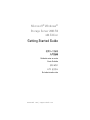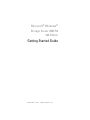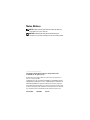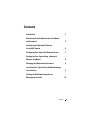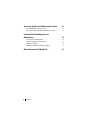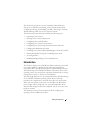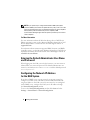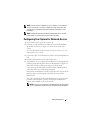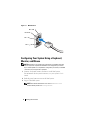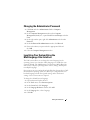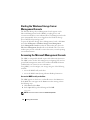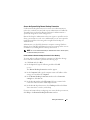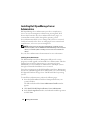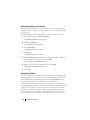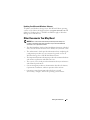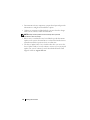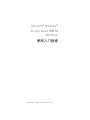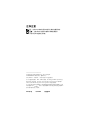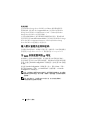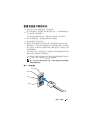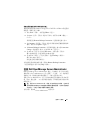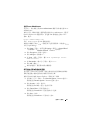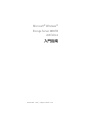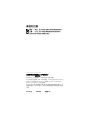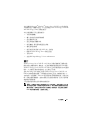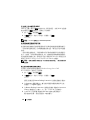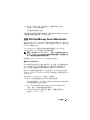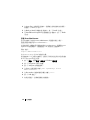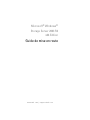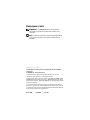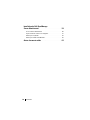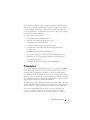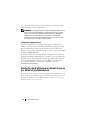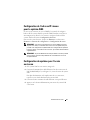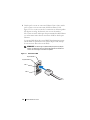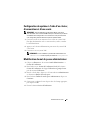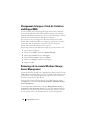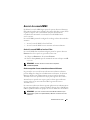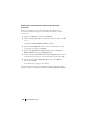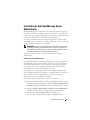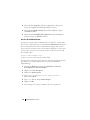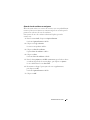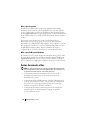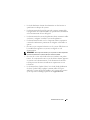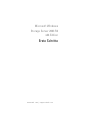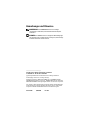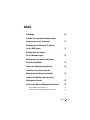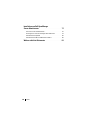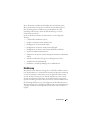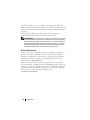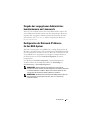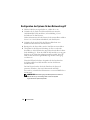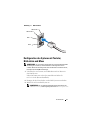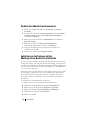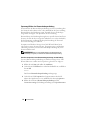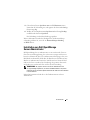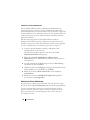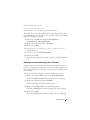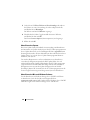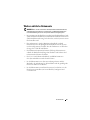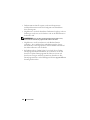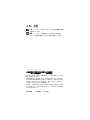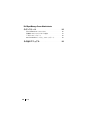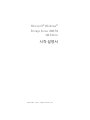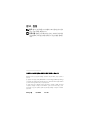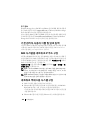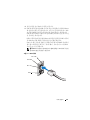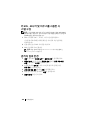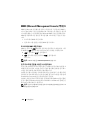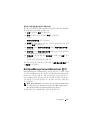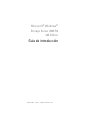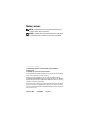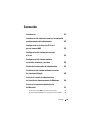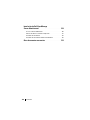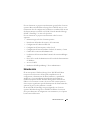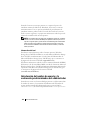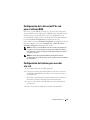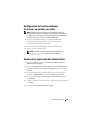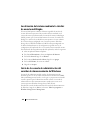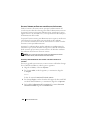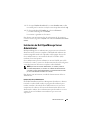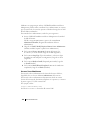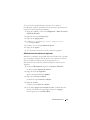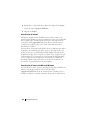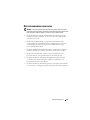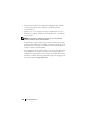La página se está cargando...
La página se está cargando...
La página se está cargando...
La página se está cargando...
La página se está cargando...
La página se está cargando...
La página se está cargando...
La página se está cargando...
La página se está cargando...
La página se está cargando...
La página se está cargando...
La página se está cargando...
La página se está cargando...
La página se está cargando...
La página se está cargando...
La página se está cargando...
La página se está cargando...
La página se está cargando...
La página se está cargando...
La página se está cargando...
La página se está cargando...
La página se está cargando...
La página se está cargando...
La página se está cargando...
La página se está cargando...
La página se está cargando...
La página se está cargando...
La página se está cargando...
La página se está cargando...
La página se está cargando...
La página se está cargando...
La página se está cargando...
La página se está cargando...
La página se está cargando...
La página se está cargando...
La página se está cargando...
La página se está cargando...
La página se está cargando...
La página se está cargando...
La página se está cargando...
La página se está cargando...
La página se está cargando...
La página se está cargando...
La página se está cargando...
La página se está cargando...
La página se está cargando...
La página se está cargando...
La página se está cargando...
La página se está cargando...
La página se está cargando...
La página se está cargando...
La página se está cargando...
La página se está cargando...
La página se está cargando...
La página se está cargando...
La página se está cargando...
La página se está cargando...
La página se está cargando...
La página se está cargando...
La página se está cargando...
La página se está cargando...
La página se está cargando...
La página se está cargando...
La página se está cargando...
La página se está cargando...
La página se está cargando...
La página se está cargando...
La página se está cargando...
La página se está cargando...
La página se está cargando...
La página se está cargando...
La página se está cargando...
La página se está cargando...
La página se está cargando...
La página se está cargando...
La página se está cargando...
La página se está cargando...
La página se está cargando...
La página se está cargando...
La página se está cargando...
La página se está cargando...
La página se está cargando...
La página se está cargando...
La página se está cargando...
La página se está cargando...
La página se está cargando...
La página se está cargando...
La página se está cargando...
La página se está cargando...
La página se está cargando...
La página se está cargando...
La página se está cargando...
La página se está cargando...
La página se está cargando...
La página se está cargando...
La página se está cargando...
La página se está cargando...
La página se está cargando...
La página se está cargando...
La página se está cargando...
La página se está cargando...
La página se está cargando...
La página se está cargando...
La página se está cargando...
La página se está cargando...
La página se está cargando...
La página se está cargando...
La página se está cargando...
La página se está cargando...
La página se está cargando...
La página se está cargando...
La página se está cargando...
La página se está cargando...
La página se está cargando...
La página se está cargando...
La página se está cargando...
La página se está cargando...
La página se está cargando...

www.dell.com | support.dell.com
Microsoft
®
Windows
®
Storage Server 2003 R2
x64 Edition
Guía de introducción

Notas y avisos
NOTA: una NOTA proporciona información importante que le
ayudará a utilizar mejor el ordenador.
AVISO: un AVISO indica la posibilidad de daños en el hardware
o la pérdida de datos, e informa de cómo evitar el problema.
____________________
La información contenida en este documento puede modificarse
sin previo aviso.
© 2006 Dell Inc. Reservados todos los derechos.
Queda estrictamente prohibida la reproducción de este documento en cualquier
forma sin la autorización por escrito de Dell Inc.
Marcas comerciales utilizadas en este texto: Dell, el logotipo de DELL,
PowerEdge y Dell OpenManage son marcas comerciales de Dell Inc.; Windows
Server es una marca comercial y Microsoft y Windows son marcas comerciales
registradas de Microsoft Corporation.
Otras marcas y otros nombres comerciales pueden utilizarse en este documento
para hacer referencia a las entidades que los poseen o a sus productos. Dell Inc.
renuncia a cualquier interés sobre la propiedad de marcas y nombres comerciales
que no sean los suyos.
Febrero de 2006 P/N YH406 Rev. A01

Contenido 119
Contenido
Introducción . . . . . . . . . . . . . . . . . . . . . . . . . . . . 121
Introducción del nombre de usuario y la contraseña
predeterminados del administrador
. . . . . . . . . . . . 122
Configuración de la dirección IP de red
para el sistema NAS
. . . . . . . . . . . . . . . . . . . . . . . 123
Configuración del sistema para acceder
a la red
. . . . . . . . . . . . . . . . . . . . . . . . . . . . . . . . 123
Configuración del sistema mediante
un teclado, un monitor y un ratón
. . . . . . . . . . . . . 125
Cambio de la contraseña del administrador
. . . . . . 125
Localización del sistema mediante la interfaz
de usuario multilingüe
. . . . . . . . . . . . . . . . . . . . . 126
Inicio de la consola de administración
del servidor de almacenamiento de Windows
. . . . 126
Acceso a la consola de administración
de Microsoft
. . . . . . . . . . . . . . . . . . . . . . . . . . . . 127
Acceso a la consola MMC de forma local en el host . . . . . . . 127
Acceso al sistema mediante una conexión a escritorio remoto
. 128

120 Contenido
Instalación de Dell OpenManage
Server Administrator
. . . . . . . . . . . . . . . . . . . . . . 129
Acceso a Server Administrator . . . . . . . . . . . . . . . . . . 130
Adición de sitios de confianza al explorador
. . . . . . . . . . . 131
Actualización del sistema
. . . . . . . . . . . . . . . . . . . . . 132
Actualización del software de Microsoft Windows
. . . . . . . 132
Otros documentos necesarios . . . . . . . . . . . . . . . 133

Guía de introducción 121
En este documento se proporciona información general sobre el sistema
operativo Microsoft
®
Windows
®
Storage Server 2003 R2 x64, así como
información sobre la configuración, localización e instalación del sistema
de almacenamiento conectado a red (NAS, Network Attached Storage)
de Dell™ PowerEdge™ en una red corporativa.
En este documento se proporciona información sobre los temas
siguientes:
• Información general sobre el sistema operativo
• Introducción del nombre de usuario y de la contraseña
• Configuración de la dirección IP de red
• Configuración del sistema para acceder a la red
• Configuración del sistema mediante el teclado, el monitor y el ratón
• Cambio de la contraseña del administrador
• Localización del sistema mediante la interfaz de usuario multilingüe
(MUI)
• Inicio de la consola de administración del servidor de almacenamiento
de Windows
• Acceso a la MUI
• Instalación de Dell OpenManage
™
Server Administrator
Introducción
El sistema operativo Windows
Storage Server 2003 R2 x64 Edition
incorpora nuevas funciones de búsqueda, simplificación en la
configuración y administración de almacenamiento y capacidad de
ampliación, y está especialmente ajustado para proporcionar un
rendimiento óptimo de NAS. Windows Storage Server 2003 R2 x64
Edition es la versión más reciente de esta serie del sistema operativo y
ofrece mejoras significativas para la administración de almacenamiento;
asimismo, el proceso de instalación es sencillo.
El sistema NAS de PowerEdge está preconfigurado con el sistema
operativo Windows
Storage Server 2003 R2 x64 Edition. La mayoría
de los procedimientos de configuración son automáticos y no requieren
la intervención del usuario.

122 Guía de introducción
Cuando el sistema se inicia por primera vez, empieza el proceso de
instalación mínima de Microsoft. Al finalizar, el sistema se reiniciará
automáticamente. Una vez que haya finalizado el procedimiento de
instalación mínima, podrá acceder al servidor de forma local o remota.
En las secciones siguientes se proporciona información sobre los procedi-
mientos de instalación del sistema operativo.
NOTA: si el sistema está preconfigurado con RAID por software 5, el sistema
efectuará una sincronización de RAID para optimizar la matriz. El proceso se
ejecuta en segundo plano y puede afectar al rendimiento general del sistema
hasta que finalice. Si el sistema se apaga antes de que finalice el proceso,
la sincronización de RAID se reiniciará al encender el sistema y continuará
hasta que finalice.
Información adicional
Para obtener más información sobre el sistema operativo Windows
Storage Server 2003 R2 x64 Edition, consulte Microsoft Windows Storage
Server 2003 R2 x64 Administrator’s Guide (Guía del administrador de
Microsoft Windows Storage Server 2003 R2 x64), que se encuentra en
la página web de asistencia de Dell (support.dell.com).
Para obtener información sobre las versiones mínimas admitidas del BIOS,
del firmware y de la controladora RAID, consulte el documento Microsoft
Windows Storage Server 2003 R2 x64 Important Information (Información
importante sobre Microsoft Windows Storage Server 2003 R2 x64), que
se encuentra en la página web de asistencia de Dell
(www.dell.com/ostechsheets).
Introducción del nombre de usuario y la
contraseña predeterminados del administrador
Cuando inicie sesión en el sistema NAS por primera vez, deberá introducir
el nombre de usuario y la contraseña del administrador. El nombre de
usuario predeterminado del administrador para su sistema NAS es
administrator y la contraseña predeterminada es storageserver.

Guía de introducción 123
Configuración de la dirección IP de red
para el sistema NAS
Si tiene un servidor DHCP en la red, no es necesario que configure la
dirección IP del sistema NAS, ya que el DHCP asigna automáticamente
una dirección al sistema NAS. Si la red no está configurada con un
servidor DHCP, configure la dirección de IP del sistema NAS mediante
la ventana Network Configuration (Configuración de red).
Para acceder a la ventana Network Configuration (Configuración de red),
haga clic en Inicio y seleccione Configuración→ Panel de control→
Network Configuration (Configuración de red).
NOTA: si no tiene un servidor DHCP en la red, se requiere un teclado local,
un monitor y un ratón para finalizar la configuración de NAS. Para obtener
más información, consulte “Configuración del sistema mediante un teclado,
un monitor y un ratón”.
NOTA: el servidor de seguridad de Windows está activado de forma
predeterminada. Al acceder al sistema remoto, pueden producirse problemas
de conectividad.
Configuración del sistema para acceder
a la red
1
Si el sistema NAS está encendido, apáguelo.
2
Conecte un extremo de un cable Ethernet a uno de los conectores
de NIC RJ-45 10/100/1000 (vea la figura 1-1) en la parte posterior
de sistema NAS.
Para obtener más información sobre la ubicación de los conectores
del sistema, consulte la
Guía del usuario
del sistema NAS.
3
Conecte el otro extremo del cable Ethernet a una toma Ethernet
que funcione.
4
Pulse el botón de encendido para encender el sistema NAS.

124 Guía de introducción
5
Compruebe que el servidor esté conectado a Ethernet; para ello,
asegúrese de que el LED asociado al conector de NIC esté iluminado.
Vea la figura 1-1. Si el LED del conector de NIC emite una luz verde
fija, la conexión es correcta. Si el LED del conector de NIC emite una
luz ámbar parpadeante, los datos se están transfiriendo correctamente.
Si el LED no está iluminado, compruebe que ambos extremos del cable
Ethernet estén conectados correctamente al conector de NIC y a la
toma Ethernet.
El sistema NAS recupera la información necesaria para configurar los
parámetros de red (la dirección IP, la máscara de subred de la puerta de
enlace y la dirección del servidor DNS) de un servidor DHCP de la red.
NOTA: el sistema NAS puede tardar varios minutos en iniciarse, según
la configuración y la cantidad de almacenamiento conectado al sistema.
Figura 1-1. Conector de NIC
LED de la NIC 2
LED de la NIC 1
NIC 1
NIC 2

Guía de introducción 125
Configuración del sistema mediante
un teclado, un monitor y un ratón
NOTA: según el método de configuración, es posible que se requieran
conexiones KVM locales para completar los procedimientos de instalación
y configuración. Si el sistema remoto puede completar los procedimientos
de configuración, no se requieren conexiones KVM locales.
1
Conecte un teclado, un monitor y un ratón al sistema NAS.
Para obtener información sobre los conectores del sistema,
consulte la
Guía del usuario
del sistema.
2
Pulse el botón de encendido para encender el sistema NAS.
3
Inicie sesión en el sistema NAS.
NOTA: el nombre de usuario predeterminado del administrador
es administrator y la contraseña predeterminada es
storageserver.
Cambio de la contraseña del administrador
1
Haga clic en
Inicio
y seleccione
Herramientas administrativas
→
Administración de equipos
.
2
En la ventana
Administración de equipos
del árbol
Administración
del equipo (local)
, expanda
Usuarios y grupos locales
y seleccione
Usuarios
.
3
En el panel derecho de la ventana, haga clic con el botón derecho
del ratón en
Administrador
y seleccione
Establecer contraseña
.
4
En la ventana
Establecer contraseña para Administrador
, haga clic
en
Continuar
.
5
Escriba y confirme la contraseña en los campos pertinentes y haga clic
en
Aceptar
.
6
Cierre la ventana
Administración de equipos
.

126 Guía de introducción
Localización del sistema mediante la interfaz
de usuario multilingüe
El sistema NAS permite cambiar el idioma original de la interfaz de
usuario del sistema operativo. Hay muchos idiomas instalados en el
sistema de manera predeterminada. La interfaz de usuario multilingüe
(MUI) permite que el sistema NAS muestre los menús, los cuadros de
diálogo y los archivos de ayuda del sistema operativo en varios idiomas.
Si el sistema fue preconfigurado con el sistema operativo Windows
Storage Server 2003 R2 x64 Edition, la MUI estará preconfigurada con
el idioma localizado tanto en la configuración regional como en la
configuración del explorador. No es necesaria la intervención del usuario.
Para cambiar el idioma predeterminado del explorador, realice lo siguiente:
1
Abra un explorador Internet Explorer.
2
En el menú
Herramientas
, seleccione
Opciones de Internet
.
3
En la ficha
General
, haga clic en
Idiomas
.
4
En la ventana
Preferencias de idioma
, haga clic en
Agregar
.
5
En la casilla
Idioma
, seleccione un idioma.
6
Haga clic en
Aceptar
.
Inicio de la consola de administración del
servidor de almacenamiento de Windows
La consola de administración del servidor de almacenamiento de
Windows aparece en la consola de administración de Microsoft (MMC,
Microsoft Management Console), con lo que se proporciona un método
sencillo y práctico para la administración del sistema. La consola de
administración se abre automáticamente cuando inicia sesión en el
sistema operativo Windows Storage Server 2003 R2 x64.
Para abrir la consola de administración del servidor de almacenamiento
de Windows, haga clic en Inicio y seleccione Todos los programas→
Windows Storage Server Management.

Guía de introducción 127
En el panel izquierdo de la ventana Management Console (Consola de
administración), se muestra el nodo File Server Management (Local)
(Administración de servidores de archivos [local) como nodo predeter-
minado. En el panel central de la ventana se proporcionan situaciones
seleccionables que le ayudarán en la administración del sistema operativo.
Acceso a la consola de administración
de Microsoft
La consola MMC está configurada como parte del menú de inicio de
Microsoft de manera predeterminada. Puede utilizarse para la adminis-
tración de discos, la configuración de NFS y como una estación de
administración general de NAS. Para obtener más información, consulte
el documento sobre la consola MMC de Microsoft suministrado con
el sistema.
Mediante la consola MMC, puede configurar el almacenamiento
con uno de los métodos siguientes:
• Acceso a la consola MMC de forma local en el host
• Acceso a la consola MMC de forma remota mediante una conexión
a escritorio remoto
Acceso a la consola MMC de forma local en el host
La consola MMC aparece en el host como un elemento seleccionable
del menú Inicio. Si no aparece en el menú Inicio después del inicio,
realice los pasos siguientes:
1
Haga clic en
Inicio
y seleccione
Ejecutar
.
2
En el campo
Abrir
, escriba lo siguiente y haga clic en
Aceptar
:
nas.msc
NOTA: el archivo nas.msc está ubicado en c:\windows\system32.

128 Guía de introducción
Acceso al sistema mediante una conexión a escritorio remoto
Utilice Conexión a Escritorio remoto para que la administración del
servidor remoto reduzca la sobrecarga asociada a la administración remota.
La opción Escritorio remoto para Administración, activada por la tecno-
logía de Servicios de Terminal Server, está específicamente diseñada para
la administración del servidor.
La opción Escritorio remoto para Administración no requiere una licencia
especial para los sistemas cliente que acceden al servidor. Además,
no es necesario instalar las licencias de Terminal Server cuando se utiliza
Escritorio remoto para Administración.
Asimismo, los administradores pueden administrar completamente los
ordenadores que ejecutan Windows Storage Server 2003 R2 x64 Edition
desde sistemas que ejecutan versiones anteriores de Windows mediante
la instalación de Conexión a Escritorio remoto.
NOTA: para conectarse al Escritorio remoto para Administración desde
un sistema remoto, utilice Conexión a Escritorio remoto.
Creación y almacenamiento de una conexión a escritorio remoto en el
escritorio
Para crear y guardar una conexión a escritorio remoto en Windows Storage
Server 2003 R2 x64 Edition, realice los pasos siguientes:
1
Haga clic en
Inicio
y seleccione
Ejecutar
.
2
En el campo
Abrir
, escriba lo siguiente y, a continuación, haga clic
en
Aceptar
.
mstsc
Se abre la ventana
Conexión a Escritorio remoto
.
3
En el campo
Equipo
, escriba el nombre del equipo o la dirección IP del
servidor de almacenamiento y, a continuación, haga clic en
Opciones
.
4
En la casilla
Configuración de la conexión
de la ventana
Conexión
a Escritorio remoto
, haga clic en
Guardar como
.

Guía de introducción 129
5
En el campo
Nombre de archivo
de la ventana
Guardar como
, escriba
un nombre para la conexión e incluya la extensión predeterminada
.rdp
.
6
En el menú desplegable
Guardar en
, seleccione
Escritorio
y, a continuación, haga clic en
Guardar
.
La conexión se guardará en el escritorio.
Para obtener más información sobre la configuración de la conexión a
escritorio remoto, haga clic en Ayuda en la ventana Conexión a Escritorio
remoto.
Instalación de Dell OpenManage Server
Administrator
Dell OpenManage Server Administrator proporciona una solución de
administración de sistemas completa e-individualizada mediante una
interfaz integrada basada en el explorador web (la página de inicio de
Server Administrator) o una interfaz de línea de comandos (CLI)
mediante el sistema operativo.
Server Administrator permite administrar sistemas NAS de una red de
forma local y remota y centrarse en la administración de toda la red gracias
a una administración del sistema completa e individualizada.
NOTA: para este uso de Server Administrator, un “sistema” puede ser
un sistema independiente, un servidor con unidades de almacenamiento
conectado a red en chasis independientes o un sistema modular formado
por uno o más módulos de servidor en un chasis.
Para obtener más información, consulte la documentación de Server
Administrator.
Instalación de Server Administrator
El CD Dell Installation and Server Management (Instalación y adminis-
tración de servidores Dell) incluye un programa de instalación para
instalar, actualizar y desinstalar Server Administrator, así como otros
componentes de software del sistema de administración del sistema
administrado. Además, Server Administrator puede instalarse en varios
sistemas de una red mediante una instalación que no necesita
supervisarse.

130 Guía de introducción
Mediante este programa que incluye el CDDell Installation and Server
Management, podrá instalar y actualizar Server Administrator en sistemas
que ejecuten todos los sistemas operativos Windows Storage Server 2003
R2 x64 Editions admitidos.
Para instalar Server Administrator, realice los pasos siguientes:
1
Inserte el CD
Dell Installation and Server Management
en la unidad
de CD del sistema.
El CD se carga automáticamente y aparece la ventana
Server
Administrator Installer
(Programa de instalación de Server
Administrator).
2
Haga clic en
Install, Modify, Repair or Remove Server Administrator
(Instalar, modificar, reparar o quitar Server Administrator).
3
En la ventana
License Agreement
(Contrato de licencia), lea
el contrato y, si está de acuerdo, haga clic en
Next
(Siguiente).
4
En la ventana
Setup Type
(Tipo de instalación), seleccione el tipo
de instalación adecuada para su configuración y haga clic en Next
(Siguiente).
5
En la ventana
Ready to Install
(Preparado para instalar), haga clic
en
Install
(Instalar).
6
En la ventana
Install Wizard Completed
(Asistente de instalación
completado), haga clic en
Finish
(Finalizar).
Acceso a Server Administrator
Para acceder a Server Administrator de forma local a través del host,
haga doble clic en el icono de Server Administrator del escritorio.
Para acceder a Server Administrator directamente desde un sistema
cliente de la misma red, abra Internet Explorer 6.0 o posterior y conéctese
al puerto seguro, 1311, del sistema NAS.
Por ejemplo, escriba:
https://DELL1234567:1311
donde DELL1234567 es el nombre del sistema NAS.

Guía de introducción 131
Si el servidor de seguridad desactiva el puerto 1311, utilice el
procedimiento siguiente para definir una excepción que permita activar
el puerto 1311 para utilizar OpenManage.
1 Haga clic en
Inicio
y seleccione
Configuración
→
Panel de control
→
Firewall de Windows
.
2
Haga clic en la pestaña
Excepciones
.
3
Haga clic en
Agregar puerto
.
4
Escriba
Dell OpenManage Server Administrator
en el campo
Nombre
.
5
Escriba
1311
en el campo
Número de puerto
.
6
Haga clic en
Aceptar
.
7
Si se le solicita, reinicie el servicio de servidor de seguridad.
Adición de sitios de confianza al explorador
Debido a los estándares de seguridad mejorados de Microsoft, es posible
que se le pida que añada un sitio de Internet o de intranet a la zona de
sitios de confianza cuando acceda al sitio por primera vez.
Para añadir sitios de confianza en Internet Explorer, realice los pasos
siguientes:
1
En el menú
Herramientas
, haga clic en
Opciones de Internet
.
Se abre la ventana
Opciones de Internet
.
2
Haga clic en la ficha
Seguridad
.
Aparece el menú de la ficha
Seguridad
.
3
Haga clic en
Sitios de confianza
.
Se muestra la opción
Sitios de confianza
.
4
Haga clic en
Sitios
.
Se abre la ventana
Sitios de confianza
.
5
En el campo
Agregar este sitio Web a la zona:
, escriba la dirección
del sitio con el protocolo seguro https: y haga clic en
Agregar
.
El sitio aparece en la casilla
Sitios Web:
.

132 Guía de introducción
6
Repita el paso 5 para añadir sitios adicionales y haga clic en
Aceptar
.
Se abre la ventana
Opciones de Internet
.
7
Haga clic en
Aceptar
.
Actualización del sistema
El CD Server Update Utility (Utilidad Server Update) contiene una
aplicación para identificar y aplicar actualizaciones al servidor. La utilidad
Server Update (SUU) también puede descargarse de la página web de
asistencia de Dell (support.dell.com). Para obtener más información,
consulte Server Update Utility User’s Guide (Guía del usuario de la
utilidad Server Update).
Para actualizar componentes individuales de Server Administrator, utilice
los paquetes de actualización de Dell específicos de componentes, que
pueden encontrarse en el CD Dell PowerEdge Updates (Actualizaciones
de Dell PowerEdge). SUU compara las versiones de los componentes que
están instalados en ese momento en el sistema NAS de Dell PowerEdge
con los componentes de actualización suministrados en el CD Dell
PowerEdge Updates. Utilice SUU para ver un informe comparativo de
las versiones y para actualizar un sistema completo.
Actualización del software de Microsoft Windows
Para actualizar el sistema operativo Windows Storage Server 2003 R2 x64
Edition, visite la página web de asistencia de Microsoft
(support.microsoft.com). Todas las actualizaciones a Windows Server™
2003 R2 x64 Editions se aplican a Windows Storage Server 2003 R2 x64.

Guía de introducción 133
Otros documentos necesarios
AVISO: en la Guía de información del producto se proporciona información
importante sobre seguridad y normativas. La información de la garantía puede
estar incluida en este documento o constar en un documento aparte.
• En los documentos
Guía de instalación del rack
o
Instrucciones de
instalación del rack
, incluidos con el rack, se describe cómo instalar
el sistema en un rack.
• En la
Guía del administrador
se proporciona información sobre
cómo completar los procedimientos de configuración en el sistema
e información general sobre las funciones de Windows Storage
Server 2003 R2 x64 Edition.
• En el documento
Información importante
se enumeran los requisitos
mínimos de hardware y software y todos los problemas conocidos.
• En la
Guía del usuario
del sistema se ofrece información sobre
las características y las especificaciones técnicas del sistema.
• En la documentación del software de administración de sistemas
se describen las características, los requisitos, la instalación y el
funcionamiento básico del software.
• En la documentación del sistema operativo se describe cómo instalar
(si es necesario), configurar y utilizar el software del sistema operativo.

134 Guía de introducción
• En la documentación de los componentes adquiridos por separado
se incluye información para configurar e instalar las opciones
correspondientes.
• Algunas veces, con el sistema se incluyen actualizaciones en que se
describen los cambios realizados en la documentación, en el software
o en el sistema.
NOTA: lea siempre las actualizaciones primero, ya que a menudo éstas
sustituyen la información de otros documentos.
• Es posible que se incluyan notas de la versión o archivos Léame para
proporcionar actualizaciones de última hora relativas al sistema o a la
documentación, o material de consulta técnica avanzada destinada a
usuarios o técnicos experimentados.
• En el documento
Server Update Utility User's Guide
(Guía del usuario
de la utilidad Server Update) se describe cómo se puede utilizar la
utilidad Server Update para ver las versiones de software del sistema y
actualizar el software del sistema. Puede descargarse de la página web
de asistencia de Dell (
support.dell.com
).
Transcripción de documentos
Microsoft® Windows® Storage Server 2003 R2 x64 Edition Guía de introducción w w w. d e l l . c o m | s u p p o r t . d e l l . c o m Notas y avisos NOTA: una NOTA proporciona información importante que le ayudará a utilizar mejor el ordenador. AVISO: un AVISO indica la posibilidad de daños en el hardware o la pérdida de datos, e informa de cómo evitar el problema. ____________________ La información contenida en este documento puede modificarse sin previo aviso. © 2006 Dell Inc. Reservados todos los derechos. Queda estrictamente prohibida la reproducción de este documento en cualquier forma sin la autorización por escrito de Dell Inc. Marcas comerciales utilizadas en este texto: Dell, el logotipo de DELL, PowerEdge y Dell OpenManage son marcas comerciales de Dell Inc.; Windows Server es una marca comercial y Microsoft y Windows son marcas comerciales registradas de Microsoft Corporation. Otras marcas y otros nombres comerciales pueden utilizarse en este documento para hacer referencia a las entidades que los poseen o a sus productos. Dell Inc. renuncia a cualquier interés sobre la propiedad de marcas y nombres comerciales que no sean los suyos. Febrero de 2006 P/N YH406 Rev. A01 Contenido Introducción . . . . . . . . . . . . . . . . . . . . . . . . . . . . 121 Introducción del nombre de usuario y la contraseña predeterminados del administrador . . . . . . . . . . . . 122 Configuración de la dirección IP de red para el sistema NAS . . . . . . . . . . . . . . . . . . . . . . . 123 Configuración del sistema para acceder a la red . . . . . . . . . . . . . . . . . . . . . . . . . . . . . . . . 123 Configuración del sistema mediante un teclado, un monitor y un ratón . . . . . . . . . . . . . Cambio de la contraseña del administrador . . . . . . 125 125 Localización del sistema mediante la interfaz de usuario multilingüe . . . . . . . . . . . . . . . . . . . . . 126 Inicio de la consola de administración . . . . 126 . . . . . . . . . . . . . . . . . . . . . . . . . . . . 127 del servidor de almacenamiento de Windows Acceso a la consola de administración de Microsoft Acceso a la consola MMC de forma local en el host . . . . . . Acceso al sistema mediante una conexión a escritorio remoto . . Contenido 127 128 119 Instalación de Dell OpenManage Server Administrator . . . . . . . . . . . . . . . . . . . . . . Acceso a Server Administrator . . . . . . . . . . . Adición de sitios de confianza al explorador . . . . Actualización del sistema . . . . . . . . . . . . . . Actualización del software de Microsoft Windows Otros documentos necesarios 120 Contenido 129 . . . . . . . 130 131 132 132 . . . . . . . . . . . . . . . 133 . . . . . . . . . . . . . . . . . . . . . En este documento se proporciona información general sobre el sistema operativo Microsoft® Windows® Storage Server 2003 R2 x64, así como información sobre la configuración, localización e instalación del sistema de almacenamiento conectado a red (NAS, Network Attached Storage) de Dell™ PowerEdge™ en una red corporativa. En este documento se proporciona información sobre los temas siguientes: • Información general sobre el sistema operativo • Introducción del nombre de usuario y de la contraseña • Configuración de la dirección IP de red • Configuración del sistema para acceder a la red • Configuración del sistema mediante el teclado, el monitor y el ratón • Cambio de la contraseña del administrador • Localización del sistema mediante la interfaz de usuario multilingüe (MUI) • Inicio de la consola de administración del servidor de almacenamiento de Windows • Acceso a la MUI • Instalación de Dell OpenManage™ Server Administrator Introducción El sistema operativo Windows Storage Server 2003 R2 x64 Edition incorpora nuevas funciones de búsqueda, simplificación en la configuración y administración de almacenamiento y capacidad de ampliación, y está especialmente ajustado para proporcionar un rendimiento óptimo de NAS. Windows Storage Server 2003 R2 x64 Edition es la versión más reciente de esta serie del sistema operativo y ofrece mejoras significativas para la administración de almacenamiento; asimismo, el proceso de instalación es sencillo. El sistema NAS de PowerEdge está preconfigurado con el sistema operativo Windows Storage Server 2003 R2 x64 Edition. La mayoría de los procedimientos de configuración son automáticos y no requieren la intervención del usuario. Guía de introducción 121 Cuando el sistema se inicia por primera vez, empieza el proceso de instalación mínima de Microsoft. Al finalizar, el sistema se reiniciará automáticamente. Una vez que haya finalizado el procedimiento de instalación mínima, podrá acceder al servidor de forma local o remota. En las secciones siguientes se proporciona información sobre los procedimientos de instalación del sistema operativo. NOTA: si el sistema está preconfigurado con RAID por software 5, el sistema efectuará una sincronización de RAID para optimizar la matriz. El proceso se ejecuta en segundo plano y puede afectar al rendimiento general del sistema hasta que finalice. Si el sistema se apaga antes de que finalice el proceso, la sincronización de RAID se reiniciará al encender el sistema y continuará hasta que finalice. Información adicional Para obtener más información sobre el sistema operativo Windows Storage Server 2003 R2 x64 Edition, consulte Microsoft Windows Storage Server 2003 R2 x64 Administrator’s Guide (Guía del administrador de Microsoft Windows Storage Server 2003 R2 x64), que se encuentra en la página web de asistencia de Dell (support.dell.com). Para obtener información sobre las versiones mínimas admitidas del BIOS, del firmware y de la controladora RAID, consulte el documento Microsoft Windows Storage Server 2003 R2 x64 Important Information (Información importante sobre Microsoft Windows Storage Server 2003 R2 x64), que se encuentra en la página web de asistencia de Dell (www.dell.com/ostechsheets). Introducción del nombre de usuario y la contraseña predeterminados del administrador Cuando inicie sesión en el sistema NAS por primera vez, deberá introducir el nombre de usuario y la contraseña del administrador. El nombre de usuario predeterminado del administrador para su sistema NAS es administrator y la contraseña predeterminada es storageserver. 122 Guía de introducción Configuración de la dirección IP de red para el sistema NAS Si tiene un servidor DHCP en la red, no es necesario que configure la dirección IP del sistema NAS, ya que el DHCP asigna automáticamente una dirección al sistema NAS. Si la red no está configurada con un servidor DHCP, configure la dirección de IP del sistema NAS mediante la ventana Network Configuration (Configuración de red). Para acceder a la ventana Network Configuration (Configuración de red), haga clic en Inicio y seleccione Configuración→ Panel de control→ Network Configuration (Configuración de red). NOTA: si no tiene un servidor DHCP en la red, se requiere un teclado local, un monitor y un ratón para finalizar la configuración de NAS. Para obtener más información, consulte “Configuración del sistema mediante un teclado, un monitor y un ratón”. NOTA: el servidor de seguridad de Windows está activado de forma predeterminada. Al acceder al sistema remoto, pueden producirse problemas de conectividad. Configuración del sistema para acceder a la red 1 Si el sistema NAS está encendido, apáguelo. 2 Conecte un extremo de un cable Ethernet a uno de los conectores de NIC RJ-45 10/100/1000 (vea la figura 1-1) en la parte posterior de sistema NAS. Para obtener más información sobre la ubicación de los conectores del sistema, consulte la Guía del usuario del sistema NAS. 3 Conecte el otro extremo del cable Ethernet a una toma Ethernet que funcione. 4 Pulse el botón de encendido para encender el sistema NAS. Guía de introducción 123 5 Compruebe que el servidor esté conectado a Ethernet; para ello, asegúrese de que el LED asociado al conector de NIC esté iluminado. Vea la figura 1-1. Si el LED del conector de NIC emite una luz verde fija, la conexión es correcta. Si el LED del conector de NIC emite una luz ámbar parpadeante, los datos se están transfiriendo correctamente. Si el LED no está iluminado, compruebe que ambos extremos del cable Ethernet estén conectados correctamente al conector de NIC y a la toma Ethernet. El sistema NAS recupera la información necesaria para configurar los parámetros de red (la dirección IP, la máscara de subred de la puerta de enlace y la dirección del servidor DNS) de un servidor DHCP de la red. NOTA: el sistema NAS puede tardar varios minutos en iniciarse, según la configuración y la cantidad de almacenamiento conectado al sistema. Figura 1-1. Conector de NIC LED de la NIC 1 LED de la NIC 2 NIC 1 NIC 2 124 Guía de introducción Configuración del sistema mediante un teclado, un monitor y un ratón NOTA: según el método de configuración, es posible que se requieran conexiones KVM locales para completar los procedimientos de instalación y configuración. Si el sistema remoto puede completar los procedimientos de configuración, no se requieren conexiones KVM locales. 1 Conecte un teclado, un monitor y un ratón al sistema NAS. Para obtener información sobre los conectores del sistema, consulte la Guía del usuario del sistema. 2 Pulse el botón de encendido para encender el sistema NAS. 3 Inicie sesión en el sistema NAS. NOTA: el nombre de usuario predeterminado del administrador es administrator y la contraseña predeterminada es storageserver. Cambio de la contraseña del administrador 1 Haga clic en Inicio y seleccione Herramientas administrativas→ Administración de equipos. 2 En la ventana Administración de equipos del árbol Administración del equipo (local), expanda Usuarios y grupos locales y seleccione Usuarios. 3 En el panel derecho de la ventana, haga clic con el botón derecho del ratón en Administrador y seleccione Establecer contraseña. 4 En la ventana Establecer contraseña para Administrador, haga clic en Continuar. 5 Escriba y confirme la contraseña en los campos pertinentes y haga clic en Aceptar. 6 Cierre la ventana Administración de equipos. Guía de introducción 125 Localización del sistema mediante la interfaz de usuario multilingüe El sistema NAS permite cambiar el idioma original de la interfaz de usuario del sistema operativo. Hay muchos idiomas instalados en el sistema de manera predeterminada. La interfaz de usuario multilingüe (MUI) permite que el sistema NAS muestre los menús, los cuadros de diálogo y los archivos de ayuda del sistema operativo en varios idiomas. Si el sistema fue preconfigurado con el sistema operativo Windows Storage Server 2003 R2 x64 Edition, la MUI estará preconfigurada con el idioma localizado tanto en la configuración regional como en la configuración del explorador. No es necesaria la intervención del usuario. Para cambiar el idioma predeterminado del explorador, realice lo siguiente: 1 Abra un explorador Internet Explorer. 2 En el menú Herramientas, seleccione Opciones de Internet. 3 En la ficha General, haga clic en Idiomas. 4 En la ventana Preferencias de idioma, haga clic en Agregar. 5 En la casilla Idioma, seleccione un idioma. 6 Haga clic en Aceptar. Inicio de la consola de administración del servidor de almacenamiento de Windows La consola de administración del servidor de almacenamiento de Windows aparece en la consola de administración de Microsoft (MMC, Microsoft Management Console), con lo que se proporciona un método sencillo y práctico para la administración del sistema. La consola de administración se abre automáticamente cuando inicia sesión en el sistema operativo Windows Storage Server 2003 R2 x64. Para abrir la consola de administración del servidor de almacenamiento de Windows, haga clic en Inicio y seleccione Todos los programas→ Windows Storage Server Management. 126 Guía de introducción En el panel izquierdo de la ventana Management Console (Consola de administración), se muestra el nodo File Server Management (Local) (Administración de servidores de archivos [local) como nodo predeterminado. En el panel central de la ventana se proporcionan situaciones seleccionables que le ayudarán en la administración del sistema operativo. Acceso a la consola de administración de Microsoft La consola MMC está configurada como parte del menú de inicio de Microsoft de manera predeterminada. Puede utilizarse para la administración de discos, la configuración de NFS y como una estación de administración general de NAS. Para obtener más información, consulte el documento sobre la consola MMC de Microsoft suministrado con el sistema. Mediante la consola MMC, puede configurar el almacenamiento con uno de los métodos siguientes: • Acceso a la consola MMC de forma local en el host • Acceso a la consola MMC de forma remota mediante una conexión a escritorio remoto Acceso a la consola MMC de forma local en el host La consola MMC aparece en el host como un elemento seleccionable del menú Inicio. Si no aparece en el menú Inicio después del inicio, realice los pasos siguientes: 1 Haga clic en Inicio y seleccione Ejecutar. 2 En el campo Abrir, escriba lo siguiente y haga clic en Aceptar: nas.msc NOTA: el archivo nas.msc está ubicado en c:\windows\system32. Guía de introducción 127 Acceso al sistema mediante una conexión a escritorio remoto Utilice Conexión a Escritorio remoto para que la administración del servidor remoto reduzca la sobrecarga asociada a la administración remota. La opción Escritorio remoto para Administración, activada por la tecnología de Servicios de Terminal Server, está específicamente diseñada para la administración del servidor. La opción Escritorio remoto para Administración no requiere una licencia especial para los sistemas cliente que acceden al servidor. Además, no es necesario instalar las licencias de Terminal Server cuando se utiliza Escritorio remoto para Administración. Asimismo, los administradores pueden administrar completamente los ordenadores que ejecutan Windows Storage Server 2003 R2 x64 Edition desde sistemas que ejecutan versiones anteriores de Windows mediante la instalación de Conexión a Escritorio remoto. NOTA: para conectarse al Escritorio remoto para Administración desde un sistema remoto, utilice Conexión a Escritorio remoto. Creación y almacenamiento de una conexión a escritorio remoto en el escritorio Para crear y guardar una conexión a escritorio remoto en Windows Storage Server 2003 R2 x64 Edition, realice los pasos siguientes: 1 Haga clic en Inicio y seleccione Ejecutar. 2 En el campo Abrir, escriba lo siguiente y, a continuación, haga clic en Aceptar. mstsc Se abre la ventana Conexión a Escritorio remoto. 3 En el campo Equipo, escriba el nombre del equipo o la dirección IP del servidor de almacenamiento y, a continuación, haga clic en Opciones. 4 En la casilla Configuración de la conexión de la ventana Conexión a Escritorio remoto, haga clic en Guardar como. 128 Guía de introducción 5 En el campo Nombre de archivo de la ventana Guardar como, escriba un nombre para la conexión e incluya la extensión predeterminada .rdp. 6 En el menú desplegable Guardar en, seleccione Escritorio y, a continuación, haga clic en Guardar. La conexión se guardará en el escritorio. Para obtener más información sobre la configuración de la conexión a escritorio remoto, haga clic en Ayuda en la ventana Conexión a Escritorio remoto. Instalación de Dell OpenManage Server Administrator Dell OpenManage Server Administrator proporciona una solución de administración de sistemas completa e-individualizada mediante una interfaz integrada basada en el explorador web (la página de inicio de Server Administrator) o una interfaz de línea de comandos (CLI) mediante el sistema operativo. Server Administrator permite administrar sistemas NAS de una red de forma local y remota y centrarse en la administración de toda la red gracias a una administración del sistema completa e individualizada. NOTA: para este uso de Server Administrator, un “sistema” puede ser un sistema independiente, un servidor con unidades de almacenamiento conectado a red en chasis independientes o un sistema modular formado por uno o más módulos de servidor en un chasis. Para obtener más información, consulte la documentación de Server Administrator. Instalación de Server Administrator El CD Dell Installation and Server Management (Instalación y administración de servidores Dell) incluye un programa de instalación para instalar, actualizar y desinstalar Server Administrator, así como otros componentes de software del sistema de administración del sistema administrado. Además, Server Administrator puede instalarse en varios sistemas de una red mediante una instalación que no necesita supervisarse. Guía de introducción 129 Mediante este programa que incluye el CDDell Installation and Server Management, podrá instalar y actualizar Server Administrator en sistemas que ejecuten todos los sistemas operativos Windows Storage Server 2003 R2 x64 Editions admitidos. Para instalar Server Administrator, realice los pasos siguientes: 1 Inserte el CD Dell Installation and Server Management en la unidad de CD del sistema. El CD se carga automáticamente y aparece la ventana Server Administrator Installer (Programa de instalación de Server Administrator). 2 Haga clic en Install, Modify, Repair or Remove Server Administrator (Instalar, modificar, reparar o quitar Server Administrator). 3 En la ventana License Agreement (Contrato de licencia), lea el contrato y, si está de acuerdo, haga clic en Next (Siguiente). 4 En la ventana Setup Type (Tipo de instalación), seleccione el tipo de instalación adecuada para su configuración y haga clic en Next (Siguiente). 5 En la ventana Ready to Install (Preparado para instalar), haga clic en Install (Instalar). 6 En la ventana Install Wizard Completed (Asistente de instalación completado), haga clic en Finish (Finalizar). Acceso a Server Administrator Para acceder a Server Administrator de forma local a través del host, haga doble clic en el icono de Server Administrator del escritorio. Para acceder a Server Administrator directamente desde un sistema cliente de la misma red, abra Internet Explorer 6.0 o posterior y conéctese al puerto seguro, 1311, del sistema NAS. Por ejemplo, escriba: https://DELL1234567:1311 donde DELL1234567 es el nombre del sistema NAS. 130 Guía de introducción Si el servidor de seguridad desactiva el puerto 1311, utilice el procedimiento siguiente para definir una excepción que permita activar el puerto 1311 para utilizar OpenManage. 1 Haga clic en Inicio y seleccione Configuración→ Panel de control→ Firewall de Windows. 2 Haga clic en la pestaña Excepciones. 3 Haga clic en Agregar puerto. 4 Escriba Dell OpenManage Server Administrator en el campo Nombre. 5 Escriba 1311 en el campo Número de puerto. 6 Haga clic en Aceptar. 7 Si se le solicita, reinicie el servicio de servidor de seguridad. Adición de sitios de confianza al explorador Debido a los estándares de seguridad mejorados de Microsoft, es posible que se le pida que añada un sitio de Internet o de intranet a la zona de sitios de confianza cuando acceda al sitio por primera vez. Para añadir sitios de confianza en Internet Explorer, realice los pasos siguientes: 1 En el menú Herramientas, haga clic en Opciones de Internet. Se abre la ventana Opciones de Internet. 2 Haga clic en la ficha Seguridad. Aparece el menú de la ficha Seguridad. 3 Haga clic en Sitios de confianza. Se muestra la opción Sitios de confianza. 4 Haga clic en Sitios. Se abre la ventana Sitios de confianza. 5 En el campo Agregar este sitio Web a la zona:, escriba la dirección del sitio con el protocolo seguro https: y haga clic en Agregar. El sitio aparece en la casilla Sitios Web: . Guía de introducción 131 6 Repita el paso 5 para añadir sitios adicionales y haga clic en Aceptar. Se abre la ventana Opciones de Internet. 7 Haga clic en Aceptar. Actualización del sistema El CD Server Update Utility (Utilidad Server Update) contiene una aplicación para identificar y aplicar actualizaciones al servidor. La utilidad Server Update (SUU) también puede descargarse de la página web de asistencia de Dell (support.dell.com). Para obtener más información, consulte Server Update Utility User’s Guide (Guía del usuario de la utilidad Server Update). Para actualizar componentes individuales de Server Administrator, utilice los paquetes de actualización de Dell específicos de componentes, que pueden encontrarse en el CD Dell PowerEdge Updates (Actualizaciones de Dell PowerEdge). SUU compara las versiones de los componentes que están instalados en ese momento en el sistema NAS de Dell PowerEdge con los componentes de actualización suministrados en el CD Dell PowerEdge Updates. Utilice SUU para ver un informe comparativo de las versiones y para actualizar un sistema completo. Actualización del software de Microsoft Windows Para actualizar el sistema operativo Windows Storage Server 2003 R2 x64 Edition, visite la página web de asistencia de Microsoft (support.microsoft.com). Todas las actualizaciones a Windows Server™ 2003 R2 x64 Editions se aplican a Windows Storage Server 2003 R2 x64. 132 Guía de introducción Otros documentos necesarios AVISO: en la Guía de información del producto se proporciona información importante sobre seguridad y normativas. La información de la garantía puede estar incluida en este documento o constar en un documento aparte. • En los documentos Guía de instalación del rack o Instrucciones de instalación del rack, incluidos con el rack, se describe cómo instalar el sistema en un rack. • En la Guía del administrador se proporciona información sobre cómo completar los procedimientos de configuración en el sistema e información general sobre las funciones de Windows Storage Server 2003 R2 x64 Edition. • En el documento Información importante se enumeran los requisitos mínimos de hardware y software y todos los problemas conocidos. • En la Guía del usuario del sistema se ofrece información sobre las características y las especificaciones técnicas del sistema. • En la documentación del software de administración de sistemas se describen las características, los requisitos, la instalación y el funcionamiento básico del software. • En la documentación del sistema operativo se describe cómo instalar (si es necesario), configurar y utilizar el software del sistema operativo. Guía de introducción 133 • En la documentación de los componentes adquiridos por separado se incluye información para configurar e instalar las opciones correspondientes. • Algunas veces, con el sistema se incluyen actualizaciones en que se describen los cambios realizados en la documentación, en el software o en el sistema. NOTA: lea siempre las actualizaciones primero, ya que a menudo éstas sustituyen la información de otros documentos. • Es posible que se incluyan notas de la versión o archivos Léame para proporcionar actualizaciones de última hora relativas al sistema o a la documentación, o material de consulta técnica avanzada destinada a usuarios o técnicos experimentados. • En el documento Server Update Utility User's Guide (Guía del usuario de la utilidad Server Update) se describe cómo se puede utilizar la utilidad Server Update para ver las versiones de software del sistema y actualizar el software del sistema. Puede descargarse de la página web de asistencia de Dell (support.dell.com). 134 Guía de introducción-
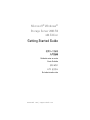 1
1
-
 2
2
-
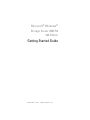 3
3
-
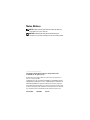 4
4
-
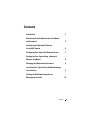 5
5
-
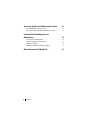 6
6
-
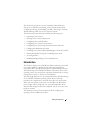 7
7
-
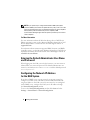 8
8
-
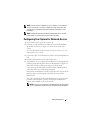 9
9
-
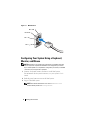 10
10
-
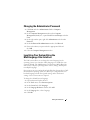 11
11
-
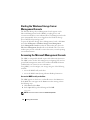 12
12
-
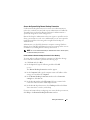 13
13
-
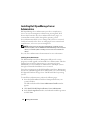 14
14
-
 15
15
-
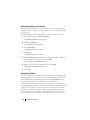 16
16
-
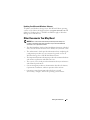 17
17
-
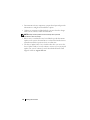 18
18
-
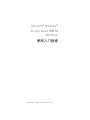 19
19
-
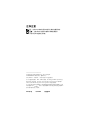 20
20
-
 21
21
-
 22
22
-
 23
23
-
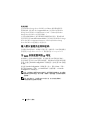 24
24
-
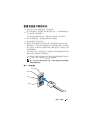 25
25
-
 26
26
-
 27
27
-
 28
28
-
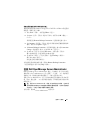 29
29
-
 30
30
-
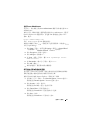 31
31
-
 32
32
-
 33
33
-
 34
34
-
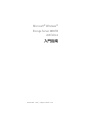 35
35
-
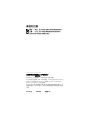 36
36
-
 37
37
-
 38
38
-
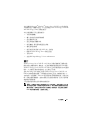 39
39
-
 40
40
-
 41
41
-
 42
42
-
 43
43
-
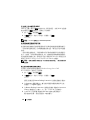 44
44
-
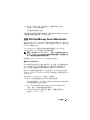 45
45
-
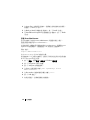 46
46
-
 47
47
-
 48
48
-
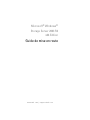 49
49
-
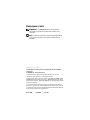 50
50
-
 51
51
-
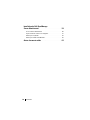 52
52
-
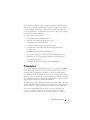 53
53
-
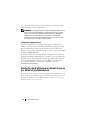 54
54
-
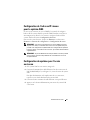 55
55
-
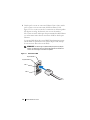 56
56
-
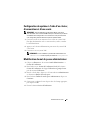 57
57
-
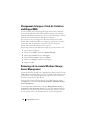 58
58
-
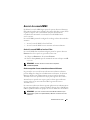 59
59
-
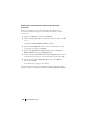 60
60
-
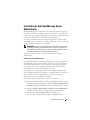 61
61
-
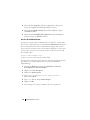 62
62
-
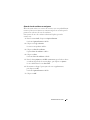 63
63
-
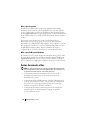 64
64
-
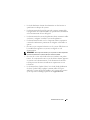 65
65
-
 66
66
-
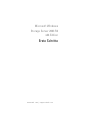 67
67
-
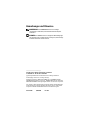 68
68
-
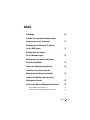 69
69
-
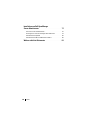 70
70
-
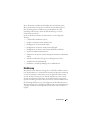 71
71
-
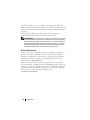 72
72
-
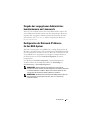 73
73
-
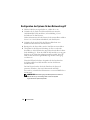 74
74
-
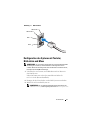 75
75
-
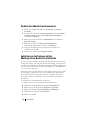 76
76
-
 77
77
-
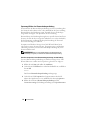 78
78
-
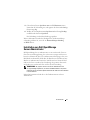 79
79
-
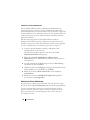 80
80
-
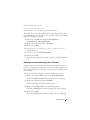 81
81
-
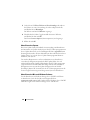 82
82
-
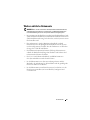 83
83
-
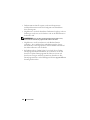 84
84
-
 85
85
-
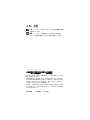 86
86
-
 87
87
-
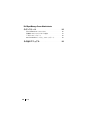 88
88
-
 89
89
-
 90
90
-
 91
91
-
 92
92
-
 93
93
-
 94
94
-
 95
95
-
 96
96
-
 97
97
-
 98
98
-
 99
99
-
 100
100
-
 101
101
-
 102
102
-
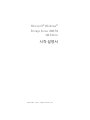 103
103
-
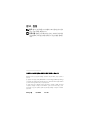 104
104
-
 105
105
-
 106
106
-
 107
107
-
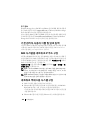 108
108
-
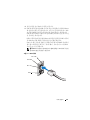 109
109
-
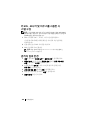 110
110
-
 111
111
-
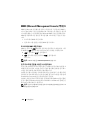 112
112
-
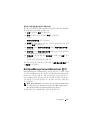 113
113
-
 114
114
-
 115
115
-
 116
116
-
 117
117
-
 118
118
-
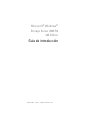 119
119
-
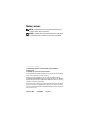 120
120
-
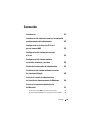 121
121
-
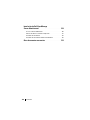 122
122
-
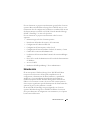 123
123
-
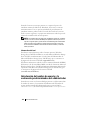 124
124
-
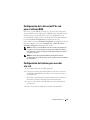 125
125
-
 126
126
-
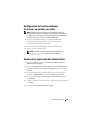 127
127
-
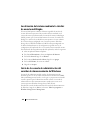 128
128
-
 129
129
-
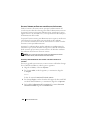 130
130
-
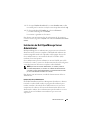 131
131
-
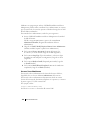 132
132
-
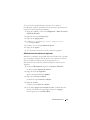 133
133
-
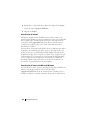 134
134
-
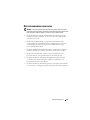 135
135
-
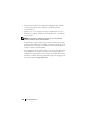 136
136
en otros idiomas
- français: Dell R2 Guide de démarrage rapide
- English: Dell R2 Quick start guide
- Deutsch: Dell R2 Schnellstartanleitung
- 日本語: Dell R2 クイックスタートガイド
Artículos relacionados
-
Dell R2 Guía de inicio rápido
-
Dell PowerVault NF600 El manual del propietario
-
Dell PowerVault NF600 Guía de inicio rápido
-
Dell PowerVault NF600 Guía de inicio rápido
-
Dell PowerVault NF600 Guía de inicio rápido
-
Dell PowerVault NF600 El manual del propietario
-
Dell PowerVault NF600 Guía de inicio rápido
-
Dell PowerVault NF600 Guía de inicio rápido
-
Dell PowerVault NF600 Guía de inicio rápido
-
Dell PowerVault DP500 Guía de inicio rápido